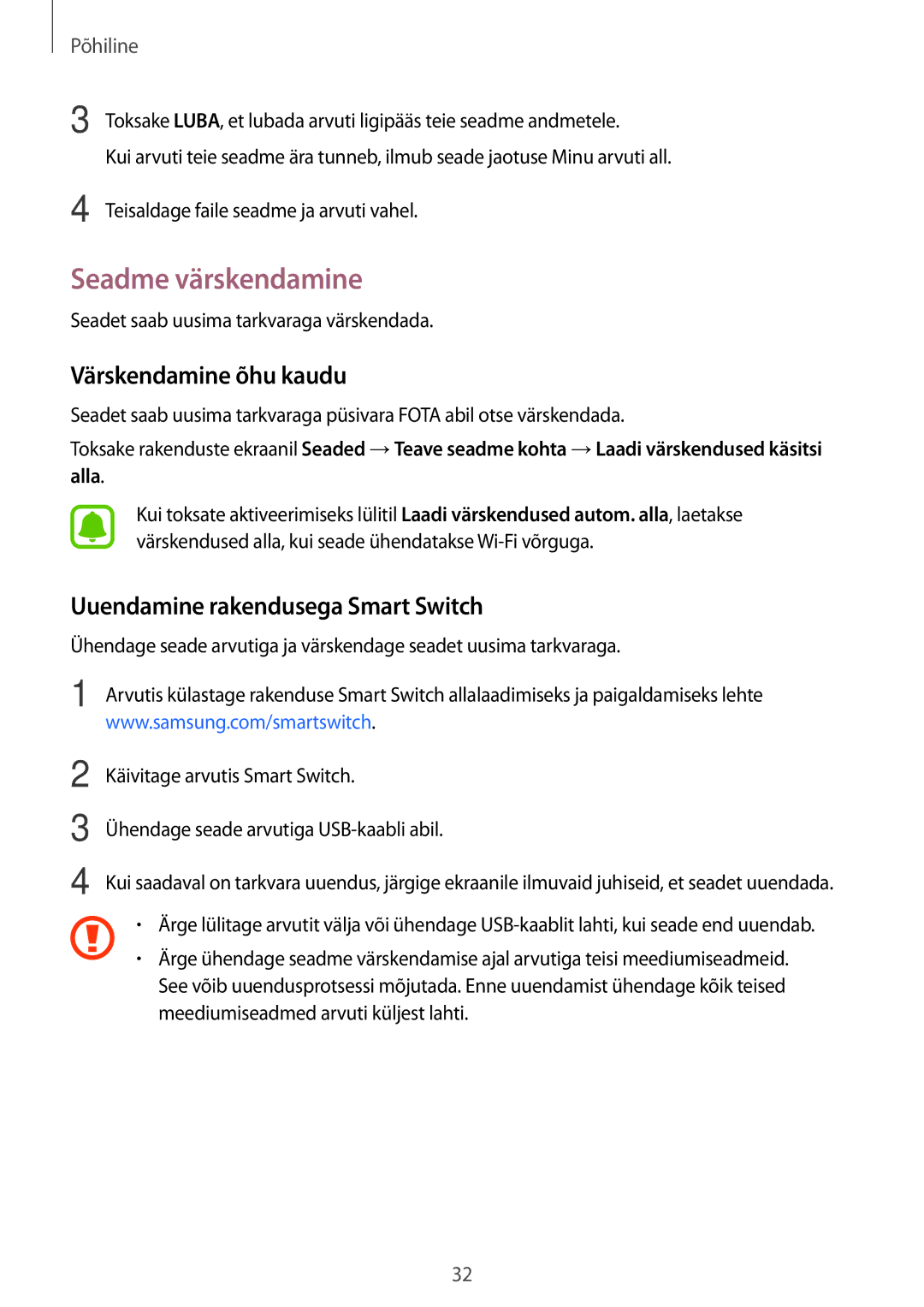Põhiline
3 Toksake LUBA, et lubada arvuti ligipääs teie seadme andmetele.
Kui arvuti teie seadme ära tunneb, ilmub seade jaotuse Minu arvuti all.
4 Teisaldage faile seadme ja arvuti vahel.
Seadme värskendamine
Seadet saab uusima tarkvaraga värskendada.
Värskendamine õhu kaudu
Seadet saab uusima tarkvaraga püsivara FOTA abil otse värskendada.
Toksake rakenduste ekraanil Seaded →Teave seadme kohta →Laadi värskendused käsitsi alla.
Kui toksate aktiveerimiseks lülitil Laadi värskendused autom. alla, laetakse värskendused alla, kui seade ühendatakse
Uuendamine rakendusega Smart Switch
Ühendage seade arvutiga ja värskendage seadet uusima tarkvaraga.
1 Arvutis külastage rakenduse Smart Switch allalaadimiseks ja paigaldamiseks lehte www.samsung.com/smartswitch.
2
3
4
Käivitage arvutis Smart Switch.
Ühendage seade arvutiga
Kui saadaval on tarkvara uuendus, järgige ekraanile ilmuvaid juhiseid, et seadet uuendada.
•Ärge lülitage arvutit välja või ühendage
•Ärge ühendage seadme värskendamise ajal arvutiga teisi meediumiseadmeid. See võib uuendusprotsessi mõjutada. Enne uuendamist ühendage kõik teised meediumiseadmed arvuti küljest lahti.
32